时间:2020-09-09 03:29:07 来源:www.win7qijian.com 作者:系统玩家
我们在使用电脑的时候遇到了win7共享访问权限怎么设置问题确实比较难受,这个win7共享访问权限怎么设置的问题平时不多见,也许还会难倒一些大神,我们现在就来看下怎么处理,可以试试小编的办法:1、打开“计算机”找到共享的文件。2、右键点击选择“属性”打开“共享”就很快的解决了。不明白的话也没关系,下面还有更详细的win7共享访问权限怎么设置的修复教程。
win7文件夹共享权限的设置步骤:
1、打开“计算机”找到共享的文件。
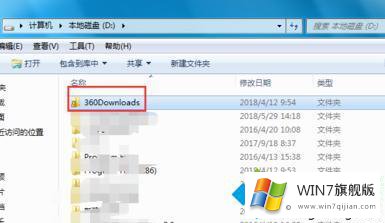
2、右键点击选择“属性”打开“共享”。
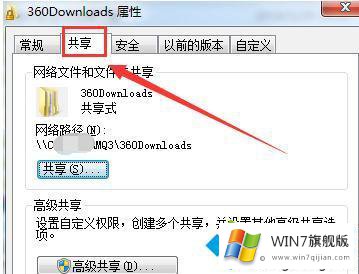
3、打开“高级共享”下方的“高级共享”选择“权限”。
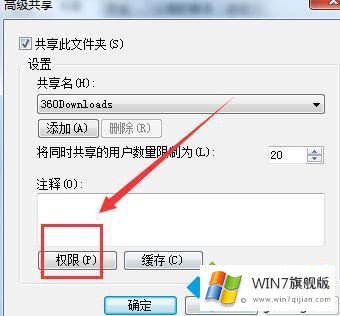
4、删除账户“everyone”点击“添加”。
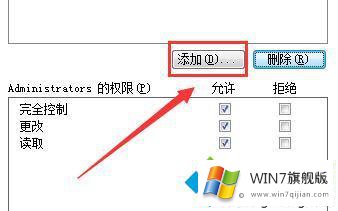
5、输入指定的“用户名称”点击“确定”勾选下方的“test的权限”即可。

以上就是win7文件夹共享权限的设置方法,有需要的用户可以按照上述步骤设置,希望可以帮助到你。
win7共享访问权限怎么设置的修复教程的全部内容到这里就告一段落了,希望这篇文章对你有所帮助,谢谢大家对本站的支持。